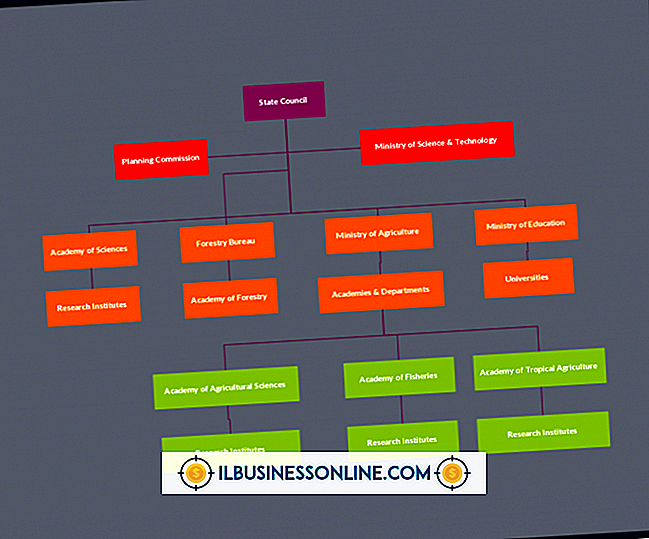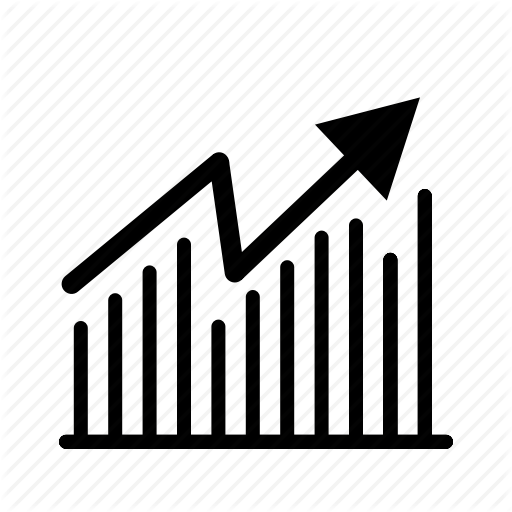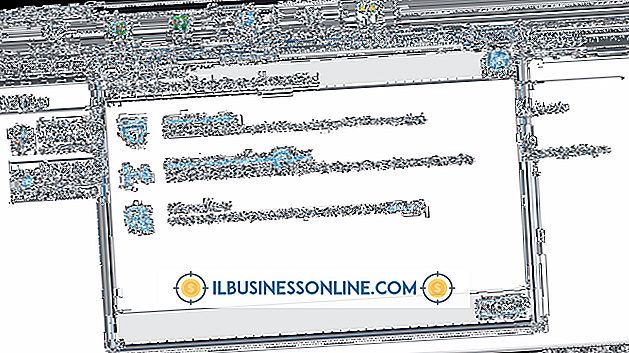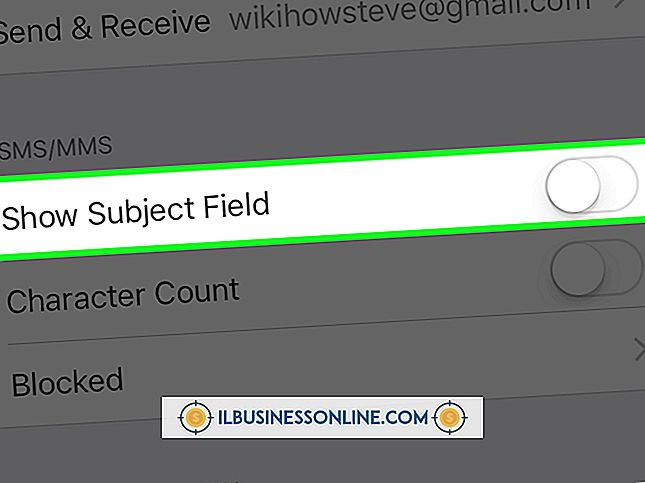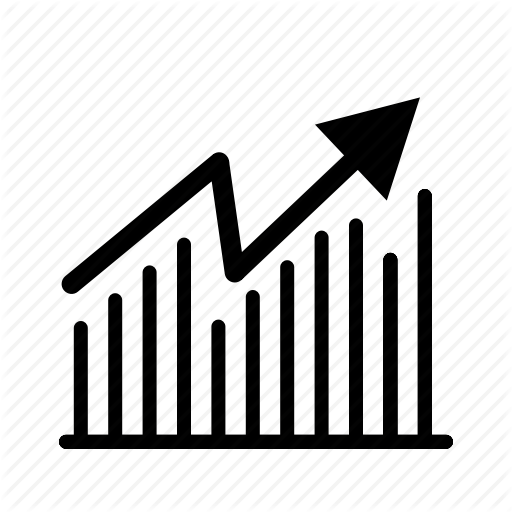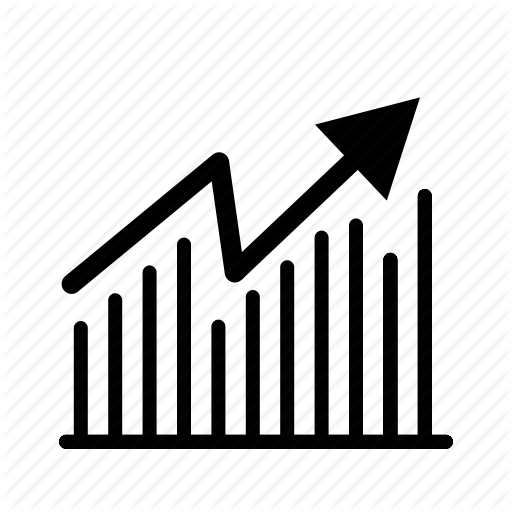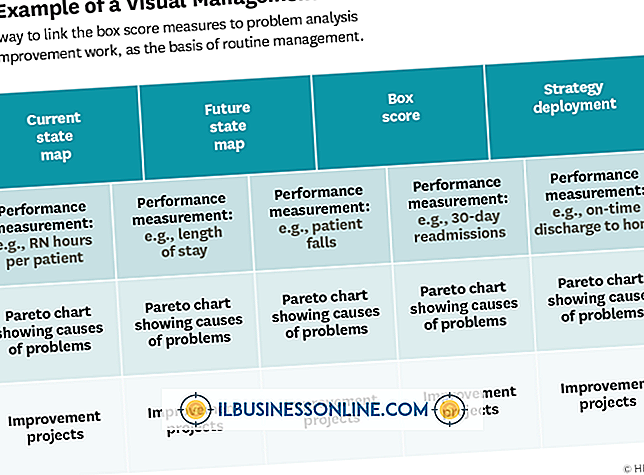Microsoft Small Business Accounting 2007'de Şirket Bilgilerini Alma ve Verme

Microsoft Small Business Accounting 2007, Microsoft Office Accounting 2009 olarak yeniden adlandırıldı ve ardından kesildi, ancak müşteriler 2019'dan itibaren Microsoft'tan destek almaya devam edebilir. Office Accounting'in güçlü yanlarından biri, Excel ve Word gibi diğer Microsoft Office ürünleriyle entegrasyonudur. Office Accounting içindeki alma ve verme özellikleri, verileri alma ve alma arasındaki adımı desteklemek için Excel'e güvenir.
1.
Microsoft Office Accounting'i başlatın, şirketinizi seçin ve geçerli bir kullanıcı adı ve şifre ile giriş yapın.
2.
Öğe Listesi raporu gibi, Office Accounting'ten vermek istediğiniz şirket bilgilerinin çoğunu içeren bir rapor belirleyin. "Raporlar" ı seçin ve ekranda görüntülemek için raporu seçin.
3.
"Filtre Seçenekleri" ni seçin ve rapora dahil olan verileri değiştirin. Kozmetik olduğundan ve bir veri aktarma dosyasıyla alakalı olmadığından "Raporu Değiştir" in altındaki seçeneklerin değiştirilmesinden rahatsız olmayın.
4.
Verileri vermek, Excel'i otomatik olarak başlatmak ve verilen dosyayı yeni bir Excel çalışma kitabında açmak için "Eylemler" ve "Excel'e Aktar" ı seçin.
5.
Sütun başlığını içeren satır dışındaki tüm başlık satırlarını kaldırın. Dışa aktarılan verileri bir Excel elektronik tablosuna kaydetmek için "Dosya" ve "Farklı Kaydet ..." i seçin.
1.
Office Accounting'i başlatın, verileri aktardığınız şirketi seçin ve yönetici haklarına sahip bir kullanıcı adı ve şifre ile giriş yapın.
2.
"Dosya" ve "Excel Verilerini İçe Aktar ..." ı seçin. İçe aktardığınız verinin temel türünü seçin. Örneğin, öğeleri dışa aktardığınız öğe listesinden almak için "Ürünler" i seçin. "Gözat ..." ı tıklayın ve değiştirilmiş Excel dosyasını seçin.
3.
Verileri içe aktarmadan önce veritabanının yedeğini oluşturmak için kutuyu işaretleyin. "İleri" yi seçin. "Gözat ..." ı seçin ve yedekleme için bir hedef klasör seçin. İsterseniz yedeklemeyi korumak için bir şifre yazın ve onaylamak için tekrar yazın. "İleri" yi seçin.
4.
Verilerinizi Eşleştir ekranında "Adım 1" ve "Adım 2" yi izleyerek Excel elektronik tablosundaki sütunları Microsoft Office Muhasebesinde doğru alanlara eşleyin.
5.
Office Muhasebe veri kategorilerini, 1. adımdaki etiketli bölümdeki Excel çalışma sayfasındaki verilerle ilişkilendirin. Excel Çalışma Sayfası sütununda sağlanan liste kutusundan veri türünü seçin.
6.
Veri eşleştirme ekranını açmak için Adım 2'deki "Alanları Eşleştir" i seçin. Almak istediğiniz her veri alanı için Office Muhasebe alanını ve Excel sütununu eşleştirin. Bittiğinde "Tamam" ı seçin. "İleri" yi seçin, program sağladığınız haritaya dayalı verilerde geçerlilik kontrolleri yapacak.
7.
Sistem sonraki ekranda veri hataları gösteriyorsa "Hataları Göster" i seçin. Hataları düzeltin ve tüm hataları çözene kadar "Yeniden Doğrula" yı seçin. Veritabanınızı yedeklemek ve ardından verileri almak için "İçe Aktar" ı seçin.
8.
İçe aktarma günlüğü dosyasına sağlanan bağlantıya tıklayın. Doğru şekilde içe aktarılmayan verileri tanımlamak için günlüğü inceleyin. Atlanan tüm kayıtları içeren bir Excel dosyasını incelemek için verilen ikinci bağlantıyı tıklayın. İçe aktarmayı yeniden çalıştırmadan önce hataları belirleyin ve düzeltin. Bittiğinde "Bitir" i seçin.